Egyetlen kattintással megnyithat egy elemet, amely szürkén jelenik meg a Fájlböngésző beállításaiban
Egyszerűen egyetlen vagy dupla kattintással konfigurálhatja a fájlok megnyitásához kapcsolódó beállításokat a Windows rendszerben . (Windows)Egyszerűen(Simply) nyissa meg a Fájlböngésző beállításait(File Explorer Options) , és módosítsa a dupla kattintást egyetlen kattintásra(change double click to single click) . Amikor azonban megnyitja a Fájlböngésző beállításait a Vezérlőpulton(Control Panel) , azt látja, hogy az Elem megnyitásához kattintson egyszeri kattintással (mutatás a kijelöléshez) szürkén jelenik meg(Single-click to open an item (point to select) is grayed out) . akkor ez a bejegyzés segíteni fog neked. Emellett előfordulhat, hogy a gyakori feladatok megjelenítése a mappákban(Show Common tasks in folders) lehetőség szürkén jelenik meg.
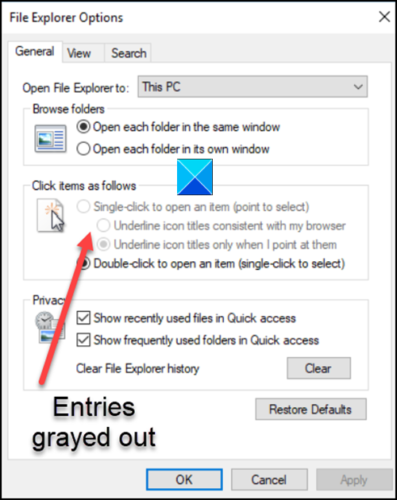
Egyetlen kattintással megnyithat egy elemet szürkén
A probléma főként akkor jelentkezik, amikor a ClassicShellvégrehajtást végrehajtják. Tehát a javításhoz el kell távolítania a bejegyzést(Entry) . Ezt a Rendszerleíróadatbázis-szerkesztő(Registry Editor) beállításainak módosításával teheti meg .
- Indítsa el a Rendszerleíróadatbázis-szerkesztőt.
- Navigáljon a KKCU kulcshoz
- Keresse meg a DWORD ClassicShell bejegyzést.
- Kattintson a jobb gombbal(Right-click) a bejegyzésre, és válassza a Törlés(Delete) lehetőséget a felugró menüből.
- Tegye ugyanezt a HKML-kulccsal is
- Zárja be a Rendszerleíróadatbázis-szerkesztőt, és lépjen ki.
- Indítsa újra a számítógépet.
Olvassa el az alábbi részletes utasításokat a fenti lépésekhez.
Press Win+R kombinációt a Futtatás párbeszédpanel(Run Dialog) megnyitásához .
Írja be a Regedit parancsot(Regedit) a mező üres mezőjébe, és nyomja meg az Enter billentyűt .
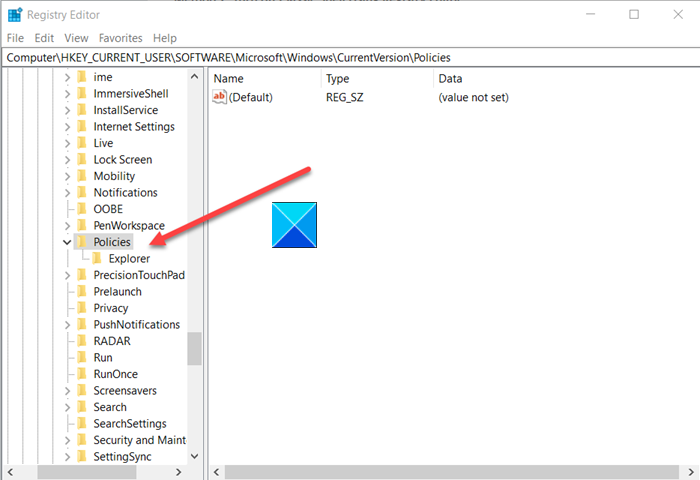
Amikor a Rendszerleíróadatbázis-szerkesztő(Registry Editor) megnyílik, navigáljon a következő elérési út címére -
HKEY_CURRENT_USER\SOFTWARE\Microsoft\Windows\CurrentVersion\Policies\Explorer
A jobb oldali ablaktáblában keresse meg a ClassicShellbejegyzést.
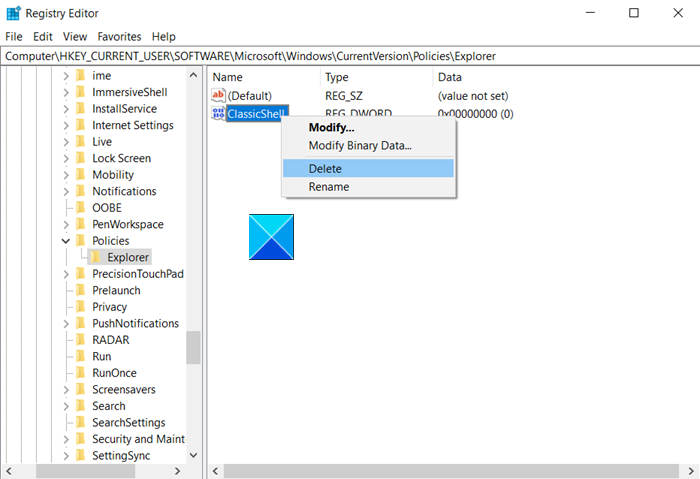
Ha megtalálta, kattintson a jobb gombbal, és törölje.
Ismételje meg ugyanezt a következőkhöz:
HKEY_LOCAL_MACHINE\SOFTWARE\Microsoft\Windows\CurrentVersion\Policies\Explorer
Zárja be a Rendszerleíróadatbázis-szerkesztőt, és lépjen ki.
Indítsa újra a számítógépet, hogy a változtatások érvénybe lépjenek.
Az Egyetlen kattintás bejegyzésének egy elem megnyitásához (a kijelöléshez mutasson)(Single-click to open an item (point to select)) és a Gyakori feladatok megjelenítése mappákban(Show Common tasks in folders) feliratnak a szokásos módon kell megjelennie.
Related posts
A Részletek panel megjelenítése a Fájlkezelőben a Windows 11/10 rendszerben
A régi keresőmező engedélyezése a Windows 10 Fájlkezelőjében
Állítsa vissza a hiányzó ÚJ helyi menüelemet a Fájlkezelőben
A File Explorer nem nyílik meg a Windows 11/10 rendszerben
A OneDrive ikon eltávolítása a File Explorerből a Windows 11/10 rendszerben
A File Explorer használata Windows 10 rendszerben – Útmutató kezdőknek
Vezérlőpult hozzáadása a File Explorerhez a Windows 11/10 rendszerben
7 mód a fájlok és mappák megosztására a File Explorerből (Windows 10 és Windows 8.1 rendszerben)
A File Explorer előnézeti ablakának megjelenítése a Windows 11/10 rendszerben
Fájlok megosztása a File Explorerből olyan alkalmazásokba, mint a Mail, Skype, Dropbox vagy OneDrive, két lépésben
A File Explorer nézeteinek profi használata a Windows 10 rendszerben -
A TC4Shell lehetővé teszi az összes archív formátum közvetlen megnyitását a File Explorerben
A File Explorer megnyitása a Windows 11/10 rendszerben
A Biztonság lap hozzáadása vagy eltávolítása a Fájlkezelőből a Windows 10 rendszerben
A muCommander egy egyszerű File Explorer alternatíva Windows PC-hez
A szalag eltávolítása vagy elrejtése a File Explorerből a Windows 10 rendszerben
Az alapértelmezett megtekintési sablonok konfigurálása a Fájlkezelőben
Az Explorer++ a File Explorer nagyszerű alternatívája a Windows 11/10 rendszerben
Hogyan lehet elérni, hogy a Windows 10 File Explorer megjelenítse az összes médiafájl bélyegképét
Hogyan kaphat segítséget a File Explorer használatához a Windows 10 rendszerben
